Hogyan lehet csatlakoztatni a TV-n keresztül számítógéphez egy HDMI és a VGA kábel

Hogyan lehet csatlakoztatni a TV és a számítógép
Fotók minden csatlakozó látható alább:




Ezek a nyílások is található mind a TV és a számítógép (csak nem lesz SCART). Nem feltétlenül, hogy a készülék támogatja az összes csatlakozó, a legfontosabb dolog, hogy megtalálja kompatibilis csatlakozók és kábelek megfelelő számukra.
Milyen kábelek állnak rendelkezésre számítógép csatlakoztatása?
- DVI - HDMI;
- DVI - VGA;
- DVI - DVI;
- HDMI - HDMI;
- HDMI - SCART;
- VGA - VGA.
Ezen kívül vannak különböző erősítők és osztók, amely konvertálja a jelet, és lehetővé teszik, hogy csatlakoztassa a VGA TV HDMI nyílás, például. Azonban a boltokban ilyen termékeket nehéz megtalálni, több is, még akkor is kevesen tudják, ezért ha ilyen helyzet adódott - keresnek termékek online áruházak.
Ha megvan a kábel - csak csatlakoztassa az egyik végét a TV, és a másik, hogy a számítógép és a minden. Most a tv-készüléket a számítógéphez, és használhatja azt. Bár ezt megelőzően még be kell igazodnia csatlakozni az operációs rendszer a számítógép. Ez lesz szó tovább.
Hogyan lehet csatlakozni a TV-Windows 7 vagy 8
Miután csatlakoztatta a kábelt a számítógép és a televízió, köztük a legújabb helyzet a «PC» (erre a TV a távirányító kell egy speciális gomb), akkor közvetlenül a beállítás.
1. Nyissa meg a számítógép előlapján „Desktop”, és egy üres hely igen, kattintson jobb egérgombbal, hogy megjelenjen a helyi menü, amint az a lenti képen, és válassza ki a „Screen Resolution”:

2. Az ablak nyílik meg, amelyben meg szeretné kezdeni találni egy második monitort, ha a rendszer automatikusan nem talált. Ehhez kattintson a „Keresés” gombot. Az alábbi ábrán van megjelölve, mint az 1. számú Ezután kattintson az „Apply”, hogy biztosítsa a tévé jelenlétének számítógéphez csatlakozik.
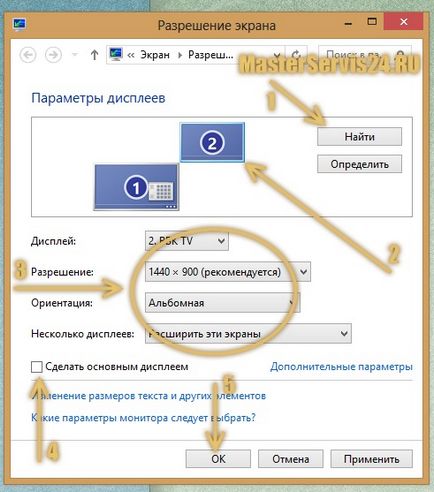
3. Amikor a TV-képernyő csatlakoztatva van, meg kell igazítani képest a számítógépet, például lehet a tetején (a monitor felett), balra vagy jobbra. A képernyőképet, hatása alatt a „2” szám világosan költözött a TV képernyőjén egyenetlenül képest a fő monitoron a lehetőségeit. Mozgás meglehetősen egyszerű - tartsa lenyomva az egér bal gombját a TV-chart, és húzza át a másik oldalra, ami kényelmes számodra. Például, ha a TV a bal oldalon, majd tegye a sematikus képernyő bal oldalán, úgy, hogy könnyebb volt húzza az ablakot. Ellenkező esetben zavaró. „Apply” után.
4. Most itt az ideje, hogy néhány módosítást (ha szükséges). Több intézkedés juttatott a fenti képen szám alatt a „3”. Ahhoz, hogy úgy válasszuk ki a bal egérgombbal a TV képernyőjén program, majd adja meg vagy módosítsa a felbontás a második kijelző (TV), bár a Windows 7 és 8 mindig vedd saját jogán. Ezután ellenőrizze a tájolást, meg kell egy táj, ha a TV nem függesztik fel egy 90 fokos szögben. Ha szeretné, hogy a TV-ben egyfajta folytatása a monitor mondani, megnézek egy filmet egy képernyőn, és a másik - a munka, majd válassza a „Több képernyő” tétel „E képernyők kiterjesztése.” Ezen kívül, akkor is két példányban a képernyőn megjeleníthető ugyanazt a képet mindenütt; vagy jelenítse egyik monitoron.
5. Tudod, hogy egy TV fő kijelzőn. Ehhez szükség van a bal egérgombbal válassza ki a kijelző két szám a fenti táblázat screenshot és végrehajtani egy van a képen jelölt szám „4”. Ie kullancs. Ha nem akar változtatni, akkor egyszerűen nem csinál semmit.
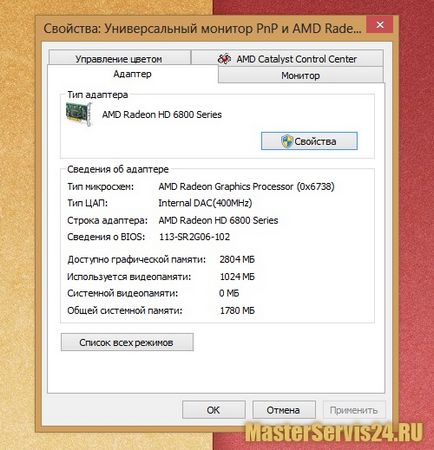
7. Ha minden manipuláció a beállítás megtörtént, itt az ideje, hogy alkalmazza őket. Ehhez kattintson az alábbi gombra az „OK” ablakot, és ő még mindig az előző screenshot nevezték az „5”.
Mi a teendő, ha a TV továbbra is makacsul megtagadja csatlakozni a számítógéphez?
A kérdés megválaszolásához először is meg kell érteni, hogy miért nem csatlakozik. Elvégre lehet, mint a program szintjén, és ez a fizikai. Minden ilyen esetben megbeszéljük az alábbiakban.
